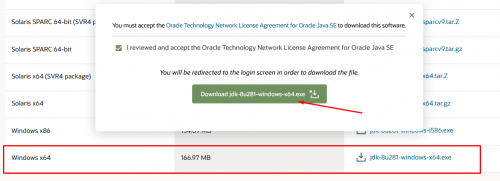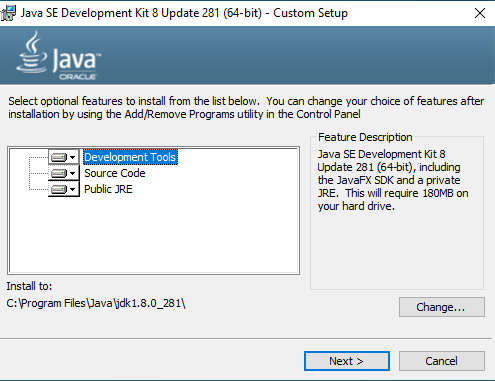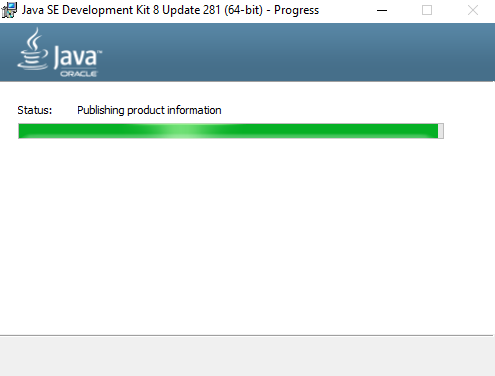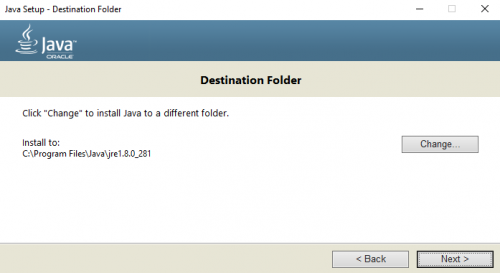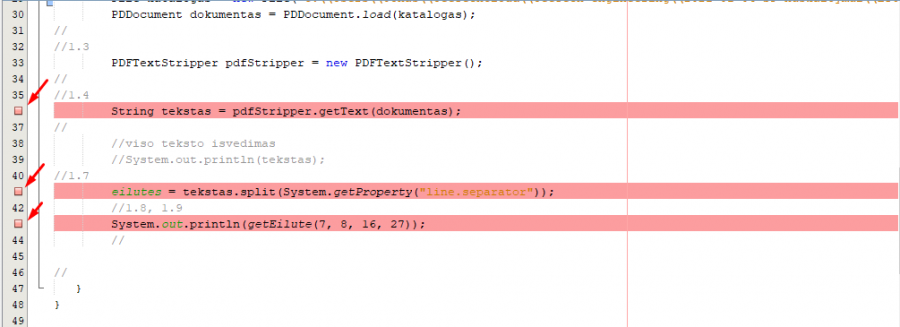Apache Tomcat: Skirtumas tarp puslapio versijų
| 42 eilutė: | 42 eilutė: | ||
* Peržvelkite '''Dokumentaciją''' arba užbaikite diegimą. | * Peržvelkite '''Dokumentaciją''' arba užbaikite diegimą. | ||
| − | [[File:2021 02 10 | + | [[File:2021 02 10 tomcat05j.png|thumb|500px|center|Įdiekite Java JDK]] |
13:23, 11 vasario 2021 versija
Apache Tomcat diegimas
„Apache Tomcat“ sistemoje Win OS veikia kaip servleto konteineris, sukurtas pagal „Jakarta“ projektą „Apache Software Foundation“. Be to, jis parašytas „Java“, todėl veikia bet kurioje operacinėje sistemoje, turinčioje „Java“ virtualiąją mašiną. Be to, „Tomcat“ gali savarankiškai veikti kaip tinklo serveris, palaikydamas servletus ir JSP.
Apache Tomcat Įdiegimas Win standalone
Java Development Kit JDK su JRE įdiegimas
Apache „Tomcat“ yra programinė įranga, sukurta „Java“. Dėl šios priežasties, norint šį serverį paleisti, privaloma atsisiųsti ir įdiegti JDK, OpenJDK ar kita.
Atsisiųskite norimą ar naujausią open JDK oracle versiją.
Atsisiųskite norimą ar naujausią JDK oracle versiją.
Atsisiųskite norimą ar naujausią open JDK versiją.
Atsisiųskite norimą ar naujausią RedHat open JDK versiją.
Versijos parinkimas:
„Tomcat“ RUNNING.txt, kurį galite rasti paketo šaknyje, teigiama, kad „Apache Tomcat“ reikia „Java Standard Edition Runtime Environment“ (JRE). Minimali JRE versija priklauso nuo „Tomcat“ versijos: „Tomcat 6.0“ tai „Java 5“, „Tomcat 7.0“ - „Java 6“.
Jūsų naudojamos mašinos architektūra taip pat gali įtakoti naudojamos java versiją.
Galite naudoti ir JDK, nes, kaip jūs tikriausiai žinote, jame yra JRE (nuoroda). Skiriasi tik aplinkos kintamųjų konfigūracija. Jei naudojate JRE, turėtumėte nustatyti JRE_HOME, jei JDK - JAVA_HOME. Skaitykite RUNNING.txt, kad gautumėte daugiau informacijos.
Rinkoje yra daug „OpenJDK“ palaikančių bendruomenių. „OpenJDK“ galite atsisiųsti iš „AdoptOpenJDK“, „Redhat OpenJDK“, „Zulu OpenJDK“ arba iš „Community OpenJDK“.
- Atsisiuntę diegimo programą, dukart spustelėkite ją, kad pradėtumėte procesą. Pasirinkite norimus modulius bei JDK įdiegimo katalogą.
- Įdiekite Java JDK
- Peržvelkite Dokumentaciją arba užbaikite diegimą.
- Nurodykite Java JRE įdiegimo katalogą.
Aplinkos kintamųjų pridėjimas
Norint užtikrinti tinkamą serverio veikimą, prie „Windows“ aplinkos kintamųjų būtina pridėti „Java“. Išsikvieskite WinOS aplinkos kintamojo pridėjimo meniu. Ir jame sukurkite kintamąjį pavadinimu JAVA_HOME ir naudokite adresą, kuriame buvo įdiegtas JDK:
C:\Program Files\Java\jdk1.8.0_281
Tada sukurkite kitą aplinkos kintamąjį pavadinimu JAVA_JRE. Tokiu atveju naudokite šį adresą:
C:\Program Files\Java\jre1.8.0_281
Diegiama „Apache Tomcat“
Įdiegus ir sukonfigūravus JDK, atėjo laikas įdiegti „Tomcat“. Tuo tikslu eikite į programos puslapį ir atsisiųskite naujausią „Windows Service“ diegimo programą. Šio straipsnio paskelbimo metu versija yra 9.0.27.
Versijų suderinamumo su kita java, websocket ir kita programine įranga, . lenlete peržvelkite čia
- Atsisiuntę diegimo programą, tęskite ją paleisti. Norėdami tęsti, paspauskite „Next“.
Apache Tomcat valdymas
Norėdami patikrinti, ar serveris tinkamai įdiegtas ir veikia, atidarykite žiniatinklio naršyklę. Tada eikite šiuo adresu: http: // localhost: 8080 / Jei viską padarėte gerai, puslapis turėtų atrodyti taip:
Apache Tomcat Įdiegimas Debian standalone
Apache Tomcat Įdiegimas Debian remote
Apache Tomcat deploy
Deploy WAR failus iš Eclipse ir NetBeans